Установка OpenHAB 2 на Raspberry Pi - OpenHABian
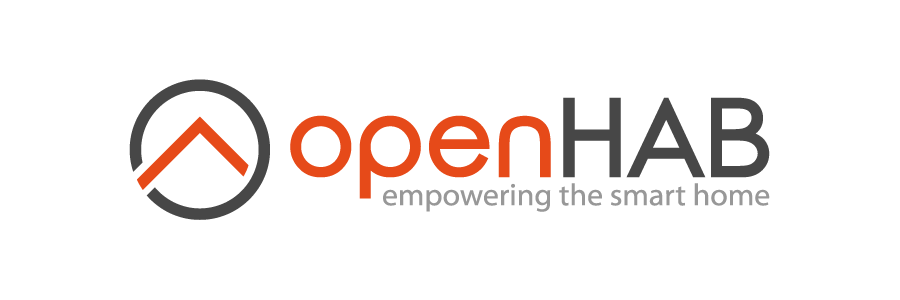
OpenHAB - система автоматизации для дома с открытым исходным кодом, расшифровывается как open Home Automation Bus. Устанавливается дома как единая система автоматизации, позволяющая подключать устройства и датчики различных производителей и использовать их в своих сценариях. У меня OpenHAB была второй системой автоматизации развернутой дома, после знакомства с Domoticz эта система показалась просто космосом, простая установка, приятный интерфейс, скрипты автоматизации на Java практически не ограничивают фантазию их использования, а HABPANEL считаю лучшей для использования в качестве интерактивного экрана.
Ставить OpenHAB можно практически на все операционные системы, к слову, в коллекции портов FreeBSD есть своя ветка! Готовая сборка OpenHABian для Raspbrry Pi построена на Raspberry Pi OS, имеет в комплекте всё необходимое для работы, в отличии от Hass.io есть нормальный доступ к ssh и файловой системе, доступ по Samba.
Установка OpenHABian
Для установки OpenHABian на Raspberry Pi необходима flash карта объемом не менее 8 Гб, карта на 16 Гб будет предпочтительнее, и программа balenaEtcher для копирования образа на flash карту.
Скачиваем последнюю версию образа OpenHABian на GitHub. Запускаем Etcher, выбираем Flash from file, в открывшемся окне выбираем скачанный образ, выбираем flash накопитель для установки, кнопка Flash! Подтверждаем повешение привилегий и ждем окончания работы программы.
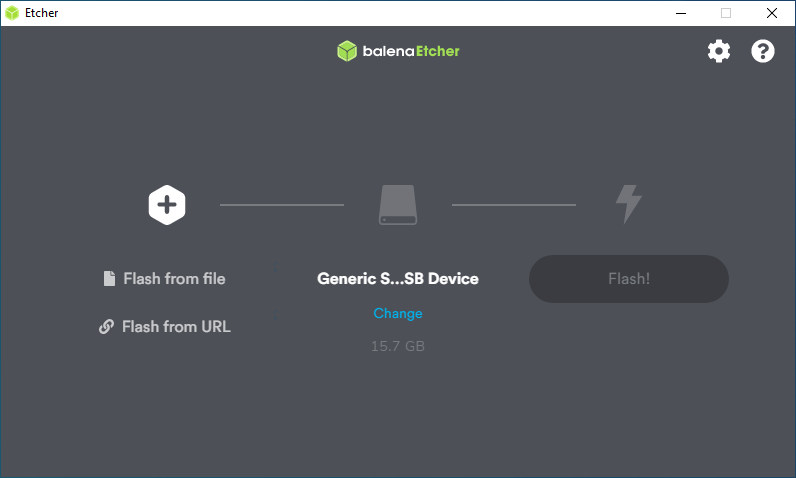
После завершения работы программы Etcher flash карту вставляем в Raspberry Pi, подключаем малинку к питанию и ждем установки OpenHABian. Подключать монитор и клавиатуру не обязательно, минут через 10 - 15 пробуем открыть страницу в браузере:
http://raspberry_ip_address:8080
Подключаемся к Raspberry Pi по SSH. Пользователь по умолчанию openhabian, пароль openhabian. Запускаем конфигуратор:
$ sudo openhabian-config
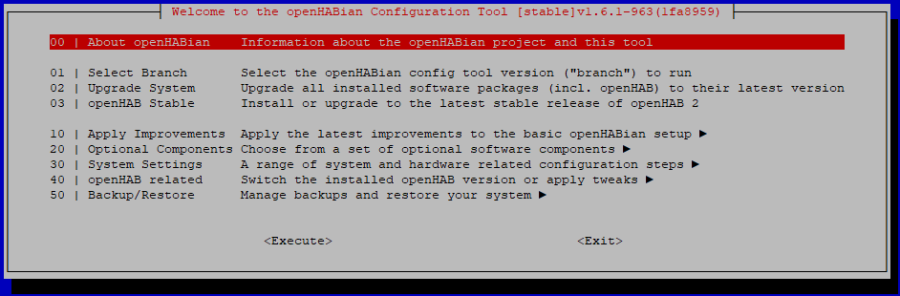
В меню System Settings устанавливаем:
- Change hostname - имя компьютера в сети (По желанию)
- System locale - По желанию устанавливаем язык интерфейса в консоли
ru_RU.UTF-8 - Set system timezone - Устанавливаем свой часовой пояс
- Enable NTP - Включаем синхронизацию часов компьютера
- Change passwords - Меняем пароль для пользователя
openhabianв сервисеLinux system - Если необходим Wi-Fi настраиваем в меню
WiFi setup, если не нужен отключаемDisable WiFi
Настройки применятся после перезагрузки системы, но пароль пользователя изменяется сразу!
$ sudo shutdown -r now
После перезагрузки открываем страницу в браузере:
http://raspberry_ip_address:8080 или http://raspberry_host_name:8080
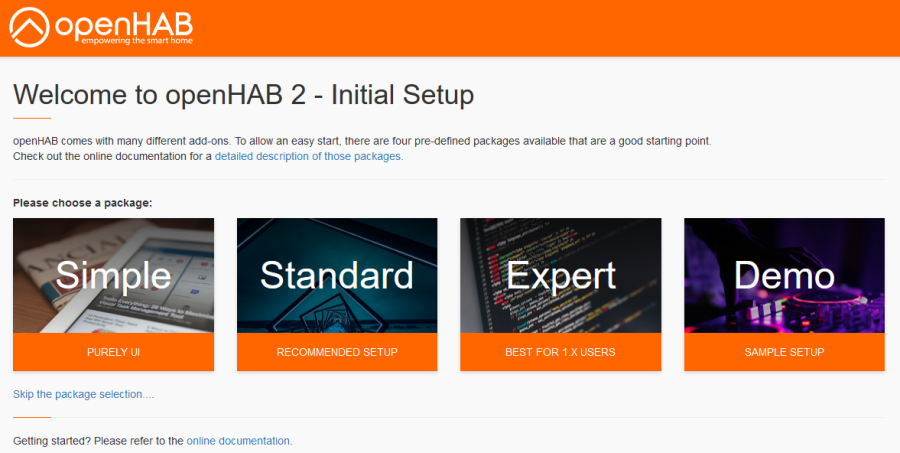
Рекомендуемый пакет установки Standart или Expert. После выбора ждем несколько минут пока не установятся все компоненты выбранного пакета.
Что бы не заходить постоянно на устройство по SSH и не создавать/редактировать конфигурационные файлы предусмотрен доступ с помощью сервиса Samba.
Win+R -> \\<strong>raspberry_ip_address</strong> или Win+R -> \\<strong>raspberry_host_name</strong>
При входе спросит имя пользователя и пароль, по умолчанию пользователь openhabian с паролем openhabian. Сменить пароль можно в openhabian-config -> System Settings -> Change passwords, выбираем Samba.
Обновление OpenHABian
Обновление всех установленных компонентов системы включая OpenHAB производится в openhabian-config -> Upgrade system.
$ sudo openhabian-config